Jak stworzyć twoje własne teksturowanie V1.0
Copyright EJ WILL,
tłumaczenie, skróty, komentarze KORZON
Zasady:
Na pewno po lekturze tego Tutoriala wciąż wiele pytań pozostanie bez odpowiedzi. Nie udzielam na wszystkie odpowiedzi, ponieważ chciałbym, aby więcej z
was tworzyło tekstury. Wielu z ludzi, którzy nie potrafią dobrze teksturować jest światowej klasy projektantami. Tak, więc uważajcie twórcy addonów -
pokazuję im jak to robić!!!
Przede wszystkim potrzebne będą następujące programy:
· Texview V1.1 (by BIS)
· P3D Texture Swap Utility (by Mikeshell)
· Unpack-SQM (Have no idea of who it was made by!!!)
· DePBO (by Cheesy)
· StuffPBO (by CheeseMeister, probably the same as cheesy!?)
· dobry edytor grafiki do TGA (ja używam Paint Shop Pro 7 - Korzon)
· Stary, dobry Notepad. Ten program jest najlepszy taki, jaki jest, jeśli chcecie jak najszybciej zakończyć prace używajcie zwykłego Notepad'a, wystarczy do
wszystkiego. Będziemy go używać do tworzenia pliku konfiguracyjnego cpp
Typy plików, na jakie napotkasz (Korzon):
· *.Paa, *.pac - pliki tekstur pokrywających model, w grze są spakowane w pliku data.pbo, w addonach znajdują się wewnątrz plików *.pbo danego addona.
Modyfikować je można tylko po konwersji do pliku typu *.tga
· *.p3d - plik opisujący trójwymiarowy model obiektu. W grze są spakowane w pliku data3d.pbo, w addonach znajdują się wewnątrz plików *.pbo danego
addona. Ten typ plików zawiera sam model oraz odniesienia do tekstur, które mają go pokrywać. Nie da się go edytować, można tylko zmienić dowiązania do
tekstur w miejsce oryginalnych podstawiając własne.
· Config.cpp - plik tekstowy wskazujący grze parametry danego obiektu, jego właściwości i umożliwiający grze uruchomienie Twojego addona i skojarzenie
jego nazwy (stringtable, lub podana w pliku), obiektu (p3d) i tekstur (paa, pac)
· Stringtable.csv - plik z nazwami obiektów utworzonych w addonie w różnych językach, odniesieniem do niego jest
· *.pbo - plik addona zawierający powyższe pliki spakowane razem i powiązane w całość
struktura PBO:
GRA (gra odczytuje katalog addons i znajduje tam plik pbo) --> Plik *.pbo (w pliku pbo znajduje plik config.cpp) --> Config.cpp (gra dowiaduje się z
niego o rodzaju obiektu (czołg, samolot czy inny) i parametrach typu prędkość, opancerzenie itp.) --> Stringtable.csv (Plik stringtable wskazuje
grze jaką nazwę nosi w grze dany obiekt) i Plik p3d (zawiera trójwymiarowy model obiektu oraz wskazuje na pliki tekstur, którymi ten model ma
zostać pokryty) --> Pliki *.pac i *.paa (Gra buduje na wskazanym *.p3d przez config.cpp obiekt i wg tego, co wskazuje pokrywa go teksturami.
Nadaje mu nazwę pobraną ze stringtable.csv i uruchamia w grze ze wskazanymi w config.cpp parametrami)
Krok pierwszy, wybór obiektu:
W tym tutorialu zobaczymy jak się edytuje zwykłego cywila (Civilian).
Robimy to na bazie oryginalnych tekstur i modeli gry jednak można to robić korzystając z gotowych plików PBO w addonach (Korzon).
W kolejnych wersjach zobaczymy jak to zrobić z innymi!
1. Używając DePBO znajdź Data.pbo i Data3d.pbo w katalogu 'operationflashpoint/data/'.
2. Następnie rozpakuj spakowane pliki do żądanego katalogu.
3. Powinieneś w katalogu gry mieć katalog 'Data' i katalog 'Data3d'.
4. Skopiuj je sobie w inne miejsce
5. Jeżeli nie wiesz jak używać DePBO oto krótka instrukcja:
- W polu '.PBO File:' trzeba wskazać lokalizację pliku data.pbo lub data3d.pbo. Jeżeli nie znasz lokalizacji to kliknij górny przycisk Browse i wskaż plik.
- Następnie w polu 'Save Directory:', wpisz gdzie chcesz wypakować pliki z danego PBO.
(Program automatycznie utworzy katalog z nazwa taka jak nazwa pbo. Np., jeżeli wybrałeś 'c:' pliki z data3d.pbo zostaną wypakowane do katalogu
'c:/data3d'.
Po wypełnieniu tych 2 pól naciśnij przycisk 'Extract files' na dole.
6. Tak wiec mamy teraz utworzone 2 foldery w których widzimy co nastepuje:
Folder Data3d zawiera pliki z rozszerzeniem 'p3d'. Są to pliki zawierające trójwymiarowy model pojazdu. Ponieważ modelu nie da się modyfikować, możemy
tylko zmienić powiązania modelu z pokrywającymi go teksturami, w miejsce oryginalnych tekstur gry podstawiając nasze własne.
Folder Data zawiera pliki dwóch rodzajów: z rozszerzeniem 'paa' i 'pac'.
Są to pliki tekstur pokrywających model, które będziemy edytować.
Oczywiście najpierw trzeba je konwertować do odczytywalnego formatu - tga, ale o tym za chwile.
Do modyfikacji postaci cywila powinniśmy wybrać plik p3d o nazwie 'mc Civil.p3d'.
7. Załóż katalog i nazwij go tak jak chcesz by nazywał się Twój addon. W tym tutorialu będziemy go nazywać 'Edited Civil'.
8. Gdzieś na dysku powinieneś mieć już zainstalowany unpack-sqm.
9. Umieść 'mc civil.p3d' w tym samym katalogu, co 'unpack-sqm'
10. Zmień nazwę na 'mission.sqm', potem uruchom unpack-sqm.exe.
11. Program rozkoduje plik. Może to potrwać dłuższą chwile
Po zakończeniu w katalogu ostanie utworzony plik 'mission.txt'.
12. Zmień jego nazwę na te, jaka nosił dekodowany plik p3d - w tym konkretnym przypadku 'mc civil.p3d'
Już blisko do końca.
13. Otwórz teraz Mikeshell's P3D Texture Swap Utility, kliknij open, wskaż twój rozkodowany plik p3d i otwórz go.
Po chwili (może to być dłuższa chwila, ale warto poczekać) po lewej stronie pokaże się lista wszystkich tekstur dowiązanych do danego pliku *p3d.
Wszystkie te pliki znajdują się w folderze Data, który wcześniej utworzyliśmy rozpakowując data.pbo.
14. Skopiuj każdy z plików, który chcesz zmodyfikować z katalogu data do katalogu 'Edited Civil' .
Uważaj przy kopiowaniu, bo nazwy plików są bardzo podobne i łatwo o pomyłkę.
15. Po skopiowaniu właściwych plików paa i pac do twojego katalogu uruchom Texview, wskaż każdy plik pac i paa i zachowaj go jako plik typu tga.
Można to zrobić przez 'Save as', jako typ wybrać 'all Files' i zmienić rozszerzenie pliku na tga.
16. Teraz można edytować pliki w dowolnym edytorze graficznym odczytującym TGA
Krok drugi - konwersja plików do formatu pac i paa
To prosty krok, ale ważny by utworzone tekstury były widoczne w grze.
Jak widać na powyższym obrazku w narzędziu tym jest menu midmap a w nim przycisk generate, klikniecie na niego wygeneruje obrazki w niższe
rozdzielczości. Aby zobaczyć zmiany rozdzielczości naciśnij 'page up' i 'page down' na klawiaturze. Teraz można utworzyć pliki paa i pac zależnie od typu,
jaki miały przed konwersja do tga.
16. W analogiczny sposób jak poprzednio zapisywaliśmy pac i paa, jako tga, konwertujemy je w druga stronę. Tym razem dodając zamiast tga rozszerzenie paa
lub pac także jako typ pliku należy wybrać zamiast 'all files' typ '*.pac, *.paa'.
Zdarza się jednak błąd w Texview jeżeli zapisujesz obrazek jako pac nazwa pliku może wyglądać tak 'nazwapliku.pac.paa'- paa dodaje się samo, ale wystarczy
ręcznie je usunąć i będzie działać.
Teraz najgorsze - config.cpp
Krok trzeci - przygotowanie CONFIG.CPP
Ponieważ wielu nie wie od czego zacząć, zrobiłem przykładowy plik cpp aby moc łatwo skopiować jego części i użyć we własnym addonie.
Jeżeli szukasz poradnika pisania pliku cpp sprawdź poradnik SnYpir'a.
//kopiuj odtąd
#define TEast 0
#define TWest 1
#define TGuerrila 2
#define TCivilian 3
#define TSideUnknown 4
#define TEnemy 5
#define TFriendly 6
#define TLogic 7
#define true 1
#define false 0
#define private 0
#define protected 1
#define public 2
#define WeaponNoSlot 0// dummy weapons
#define WeaponSlotPrimary 1// primary weapons
#define WeaponSlotSecondary 16// secondary weapons
#define WeaponSlotItem 256// items
#define WeaponSlotBinocular 4096// binocular
#define WeaponHardMounted 65536
#define CanSeeRadar 1
#define CanSeeRye 2
#define CanSeeOptics 4
#define CanSeeEar 8
#define CanSeeCompass 16
#define CanSeeRadarC CanSeeRadar+CanSeeCompass
#define CanSeeAll 31
class CfgPatches
{
class TEXT1
{
units[] = {TEXT1};
weapons[] = {};
requiredVersion = 1.10;
};
};
class CfgVehicles
{
class All{};
class AllVehicles:All{};
class Land:AllVehicles{};
class Man:Land{};
class Soldier:Man{};
class Civilian:Soldier{};
class TEXT1:Civilian
{
displayName="TEXT2";
weapons[]={"M16GrenadeLauncher"};
magazines[]={"M16","M16","M16","M16","M16","M16","M16","M16"};
model="TEXT3TEXT4";
};
};
//dotąd
Pierwsze wiersze zaczynające się od '#' definiują wartości pozwalające zastąpić np. wpis, true, przez 1, ale o tym przy innej okazji.
Linie po 'class CfgPatches' mówią, jaki rodzaj addona wprowadzamy - pojazd, bron czy cos innego.
Linie po 'class CfgVehicles' wskazują, jakie cechy dany obiekt odziedziczy po ustawienia dla bardziej ogólnych kategorii np. Civilian soldier odziedziczy
właściwości SoldierMan itd.
Linie poniżej wskażą cechy, którymi dany obiekt będzie się różnił od obiektów zdefiniowanych dla "wyższych" klas
TEXT1: Nazwa obiektu, którą będzie się posługiwać gra budując model obiektu. Powinna być taka sama jak nazwa piku PBO
Spacje są niedozwolone, ale można używać podkreśleń '_".
Należy uważać przy używaniu dużych i małych liter, ponieważ gra je rozróżnia i omyłka może spowodować ze addon nie będzie działał.
Najlepiej po prostu ich nie używać.
TEXT2: Nazwa obiektu, jaka gra będzie wyświetlać I pod jaka obiekt będzie figurował w edytorze (nie wycinaj znaków cytatu''). Można używać tutaj
spacji.
Nazwa może być podana także w pliku stringtable.csv. Wtedy zamiast nazwy pliku wpisujemy link do wiersza tego pliku, w którym znajdują się nazwy obiektu
w roznych jezykach. Składnia jest następująca: displayName="$STR_DN_TEXT2";
TEXT3: nazwa dla tworzonego PBO. Jeżeli nazwiesz addon 'myskin.pbo' powinieneś dać 'myskinTEXT4'. (pamiętaj o znakach cytatu''!)
TEXT4: nazwa tworzonego pliku p3d. Jeżeli nazwiesz addon 'myskin.pbo' a model psd będzie się nazywał myskinmdl.p3d powinieneś dać
'myskinmyskinmdl'. (pamiętaj o znakach cytatu''!)
17. Wpisz, co trzeba, a po zakończeniu edycji pliku zapisz go, jako 'config.cpp'
Krok czwarty, tworzenie pliku P3D
Teraz znów potrzebny nam jest Mikeshell's P3D Texture Swap Utility. 18. Otwórz program I załaduj 'mc civil.p3d' ten co poprzednio.
Po lewej stronie jest lista tekstur a po prawej 3 pola do wypełnienia.
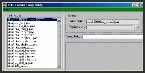 'Default File' to plik tekstury oryginalnie łączony w grze z danym modelem p3d
Gdy klikniesz na teksturę program pokaże w tym polu skąd oryginalnie jest pobierana. Na powyższym przykładzie jest to data.pbo.
Naszym zadaniem jest zastąpić te domyślna ścieżkę, ścieżka wskazana przez nas do naszego pliku pbo i skompresowanych w nim tekstur.
19. Aby to zrobić wciśnij przycisk po prawej stronie tego pola i wskaż zmodyfikowana teksturę, która chcesz podstawić w miejsce oryginalnej - czyli plik z
katalogu twojego addon.
Texture folder: tu należy wpisać to co znajduje się w config.cpp oznaczone w naszym przykładowym pliku jako TEXT3 - czyli nazwa przyszłego PBO i zarazem
folderu w którym znajdują te przygotowane dla niego pliki..
Po nazwie musi być znak '/'
20.Teraz należy z listy o lewej wybrać każdą teksturę, która została zmodyfikowana i w polu replacement wskazać plik który ma ja zastąpić
21. Po wykonaniu tego dla wszystkich edytowanych tekstur zapisz plik w katalogu gdzie znajdują się pozostałe tekstury i plik cpp jako p3d z nazwa TEXT4 taka
jak wpisałeś w pliku config.cpp
21.W folderze tworzonego addona są już pliki nowych tekstur, config.cpp, plik p3d oraz ewentualnie stringtable.csv.
Upewnij się ze nie ma w nim innych plików, jeżeli są - usuń je lub przenieś, także pliki tga.
Ostatni krok, tworzenie PBO
Uruchom StuffPBO (Cheesy), ten program robi to samo co PBOExtractor ale w druga stronę - pakuje wszystko do pliku PBO.
Kliknij 'Set Input' I wskaż folder z plikami twojego addona, następnie 'Set Output' I wskaż nazwę twojego pliku PBO (to co wpisałeś w config.cpp i edytując
plik P3D.
Kliknij 'stuff!'
Zrobione.
Podziękowania dla:
SnYpir i Sefe, Abuu and Navy Seal, Zwader, Lee Haines, Tigershark BIS i CODEMASTERS i KORZONa za tłumaczenie !!!
--------------------------------------
Autor: -=HuNTeR=-
Aktualizacja: 06·12·2005 - 04:01
: DRUKUJ
|
